現在でも、Java はセキュリティ上のバグで悪名が高いようで、65 件以上の欠陥が見つかっています。 このソフトウェア プログラムが米国だけでも全コンピュータ システムの最大 XNUMX% に常に実装されていることを考えると、これは特に懸念すべきことです。
ほとんどの場合、ユーザーが最新バージョンに更新しないことが原因で、他のアプリと同様に、重大な直接的な脅威が生じます。 この問題のため、多くのユーザーが実際に次の方法を知りたいと考えています。 Mac から Java を削除する:
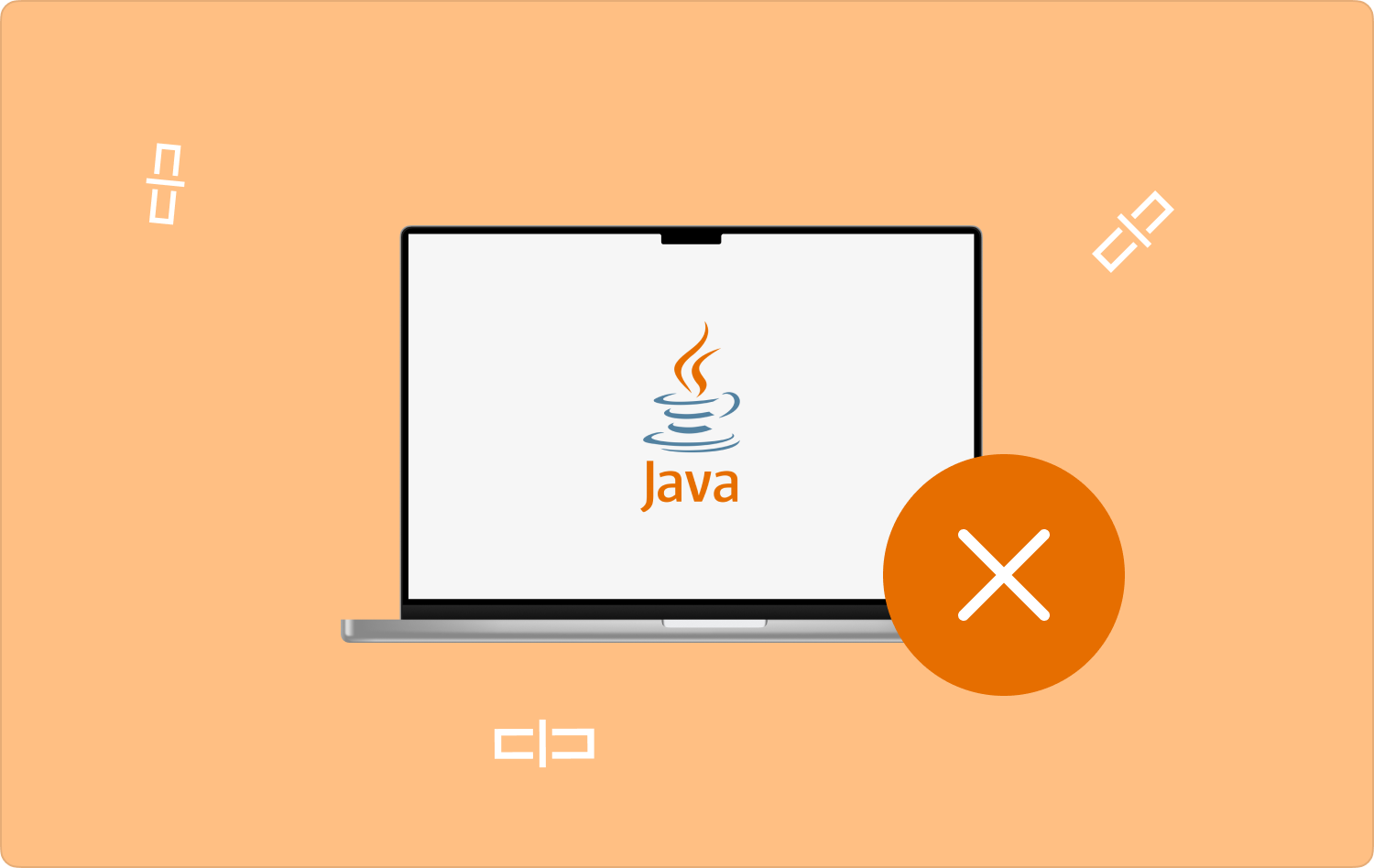
パート #1: Java とは何ですか?パート #2: スマート ツールを使用して Mac から Java を削除する - TechyCub Macクリーナーパート #3: Mac から Java を削除する方法まとめ
パート #1: Java とは何ですか?
Java は、クラス構造を持つ一般的なソフトウェア開発言語です。 これはまさにデバイス向けのアプリ プログラミング プラットフォームでした。 Java は一般的に高速であり、安全で信頼できるものです。
このようなデバイス、ゲーム コンソール、データ センターだけでなく、その他のデバイス用の Java アプリケーションを作成するために広く使用されています。 Java は、プログラマーが Java プログラミング アプリを効率的に作成して実行するために使用できるツールのセットです。 実際、コンパイラ、実行エンジン、およびいくつかのライブラリを備えています。 Java プラットフォームは、Sun Microsystems の James Gosling によって作成され、最終的に Oracle Corporation によって買収されました。
JDK (「Java Development Kit」)、Java API (「アプリケーション プログラミング インターフェイス」とも呼ばれます)、および開発環境全体が Java ソフトウェア プラットフォームを構成します。 Java バイトコードは、JVM または「Java 仮想マシン」によって実行 (解析) されます。 Extensible Markup Language (XML) の生成、オンライン サービス、ネットワーキング、およびセキュリティ機能は、Java API を構成するライブラリのほんの一部にすぎません。
Java ソフトウェア プラットフォームと言語を組み合わせると、エンタープライズ プログラム開発用の強力で効果的な、テスト済みのテクノロジが生成されます。 Mac から Java を削除する方法についてさらに知識を得るには、下をスクロールし続けてください。
パート #2: スマート ツールを使用して Mac から Java を削除する - TechyCub Macクリーナー
その結果、ガイドのセクションでは、プロセス全体を通して使用できる非常に有益なツールキットを紹介する可能性があります。 Mac から Java を削除する.
この TechyCub Macクリーナー これは、Mac ガジェットやその他のガジェットを整理するための非常に強力なテクニックであるだけでなく、最終的には一般的なシステム ソフトウェアから何らかの方法で削除したいソフトウェアをすべてアンインストールし、削除するのにも役立ちます。
Macクリーナー
Mac をすばやくスキャンし、ジャンク ファイルを簡単にクリーンアップします。
ディスク使用量、CPU ステータス、メモリ使用量など、Mac の主なステータスを確認します。
簡単なクリックで Mac を高速化します。
無料ダウンロード
これのこの特徴 専用の Mac ストレージ クリーニング ツールキット App Uninstaller を使用すると、アプリケーションとその関連レコードをわずか数秒以内に即座にアンインストールできます。 不要な、または冗長なソフトウェア デバイス アプリをアンインストールする際のこれらのツールの XNUMX つの効率を以下に示します。
- まず、これと同じツールキットをシステムにインストールする必要があります。 その後、それをクリックすると、 「アプリアンインストーラー」 機能を選択し、それを意味するオプションを見つけます。 "スキャン" ツールがすべてのアプリケーションの検査を開始できるようにします。
- その後、プロセス内で、次のようなオプションが見つかる可能性があります。 「すべてのアプリケーション」、「未使用」、「残り」、および「選択済み」。 その上で、クリックする必要があります 「すべてのアプリケーション」そして、すべてのアプリケーションを含む概要が現れる可能性が非常に高いです。 したがって、望ましくないアプリケーションを追跡するか、検索エンジンにその名前を入力して簡単に見つけられるようにする必要があります。
- その中から、本当にアンインストールしたいアプリにチェックを入れて、 「展開」 それらにアクセスします。 その後、トグルを押すだけです "クリーン" アプリケーションと関連ファイルは削除されます。
- その後、 「掃除完了しました」 ポップアップ表示が表示され、いくつかのファイルがどのようにクリーンに保たれているか、およびハード ドライブ上でアクセスできるストレージの量が示される可能性があります。 ここからは完了です。

パート #3: Mac から Java を削除する方法
オンライン ゲームおよび Web サイトで運営されていた Java、時代遅れのソフトウェア プログラム。 オンライン ブラウザーやプログラマーはセキュリティ上の懸念からこの機能の使用を停止しているため、ほとんどの場合、この機能は必要なく、コンピューターにインストールする必要もありません。 Java がまだインストールされている場合は、それを削除する方法を学びたいと思うかもしれません。
この記事では、Mac から Java を削除する方法、必要に応じて Java を再インストールして更新する方法、およびアプリケーションのアンインストール後にキャッシュやその他の残ったファイルを削除する方法について説明します。
自動インストーラーがないため、Mac から Java を手動でアンインストールする必要があります。 ここで説明する方法の大部分では、ログインとパスワードの入力が必要となるため、管理機能が必要であることに留意してください。
方法 #1: Mac から Java を手動で削除する
Java は一般的なアプリではないため、Mac の Launchpad フォルダーやアプリケーション フォルダーにはありません。 ネイティブ インストール フォルダーは、この特定の目的のためにシステム環境設定でのみ見つかります。 何かを行う前に、Java を利用するすべてのブラウザとプログラムを閉じてください。
- に向かってナビゲートします 「ダウンロード」 このフォルダーには、デフォルトで Java インストール ファイルが含まれています。
- このインストール ファイルが見つからない場合は、公式開発者の Web サイトにアクセスしてください。 java.com そこからダウンロードします。
- ダウンロードが完了したら、ダウンロードしたパッケージ ファイルをクリックし、ログイン名とパスワードを入力して続行します。
- 意味するオプションを選択する必要があります "削除する" 結果として開く新しいウィンドウで。
- これにより、Java を Mac から簡単に削除できるようになり、削除が成功したことがメッセージで示されます。
方法 #2: システム環境設定を使用して Mac から Java を削除する
Java のネイティブ インストール ファイルが見つからない、開くことができない、またはその他の理由で使用できない場合は、システム設定を通じて Java を Mac から削除できます。 Mac を削除する前に、Mac にインストールされている Java のバージョンを把握しておきたい場合があります。
- これに向かって移動します "システム環境設定" まさにその中にある ランチパッド あるいは Apple メニューかもしれません。
- そのため、このような Java アイコンを右クリックすると、選択肢のメニューが表示されます。
- 意味するオプションを見つけて選択します 「Java 設定ペインを削除」.
- 意味するオプションをクリックします "全般的" あなたがそれを見つけたとき。
- 使用している Java バージョンは、 "約" セクション。 今すぐ Java をアンインストールする方法は次のとおりです。
- 入力します 「ジャバ」 Finder の検索バーに入力し、意味するオプションをクリックします。 "入力" を開く 「アプリケーション」 フォルダにコピーします。
- ファイルを右クリックします 「JavaAppletPlugin.プラグイン」 あなたが見つけたもの。
- そこから、意味するオプションを選択します "ゴミ箱に移動".
- 今すぐゴミ箱を開けて空にしてください。
- 「システム環境設定」内で Java アイコンを探し、Java が完全になくなっていることを確認します。
- シンボルが完全に消えてしまうと、シンボルを見つけることができなくなります。
- Java をアンインストールした後、Safari で Java をオフにすることで、マシンの安全性を確保できます。
- 起動する Safariを選択し、それから意味するオプションを選択します。 "環境設定".
- このプラグインがコンピュータから完全に削除されていることを確認するには、次のことを意味するオプションを見つけます。 "安全" と このようなチェックを外します 「Javaを有効にする」 オプションを選択します。
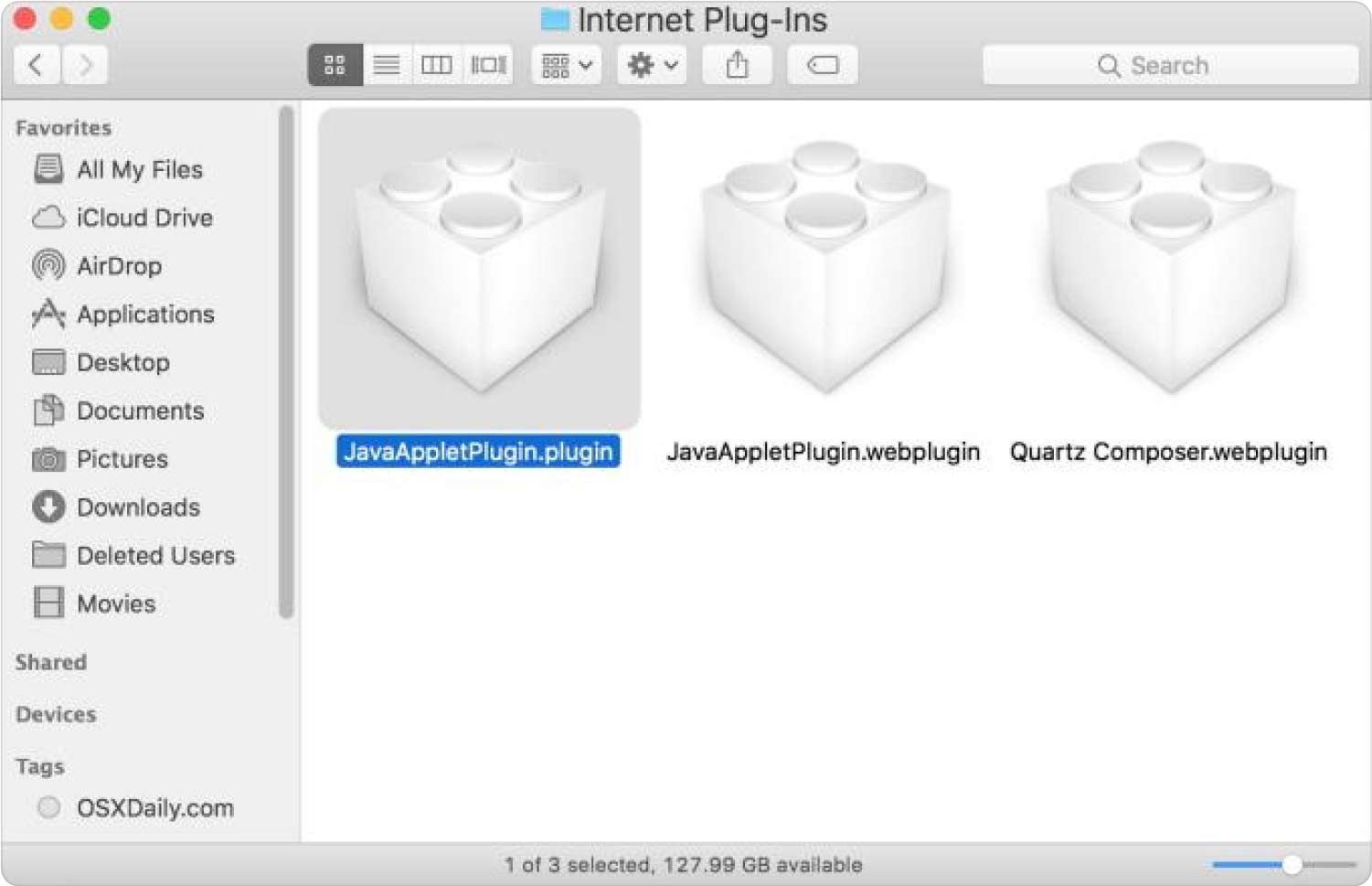
方法 #3: ターミナルを使用して Mac から Java を削除する
Mac から Java を削除するもう XNUMX つの方法は、コマンド ラインを入力して特定のタスクを実行できる Mac 組み込みツールであるターミナルを使用することです。 ある種のリスクがあることに気づきました ターミナル コマンドを使用して Mac のクリーニングを行う.
- にアクセスしてターミナル プログラムを見つけます。 アプリケーション、それからそのようなものを探してください 「ユーティリティ」.
- Launchpad で次のように入力して検索することもできます。 "ターミナル" 検索バーに入力してクリックします。
- アンインストールする前に、システムにインストールされている Java の数とバージョンを確認してください。
- 新しいバージョンをインストールするために古いバージョンをアンインストールするときに、残ったファイルが消去されない可能性があるためです。
- Java バージョンを確認するには、ターミナルで次のコマンドを入力します。単に「java-version」と入力します。
- 次のコマンドを実行して、コンピュータにインストールされていると思われる Java のバージョンを確認します: 「ls /Library/Java/JavaVirtualMachines」。
- ターミナル プログラムを起動した後、この sudo コマンドで次のコマンド「Rm -rf /Library/Java/JavaVirtualMachines/jdk1.8.0 251.jdk」を入力し、「Enter」を意味するオプションを押します。
- アカウントのパスワードを入力します。パスワードには管理者権限が必要です。 このコマンドを実行するだけで Java をアンインストールできます。 次の手順を使用して、完全なアンインストールを実行し、コンピュータからすべての Java ファイルを削除できます。
- アプレット プラグインをアンインストールするには、次のように入力します。 コマンド sudo rm -rf /Library/Java/JavaVirtualMachines/jdk1.8.0 251.jdk を実行します。
- JCP を削除するには、次のように入力します。 sudo で「/Library/PreferencePanes/JavaControlPanel.prefPane」を実行して削除します。
- Java ファイルを削除するには: sudo rm -rf “/Library/Application Support/Oracle/Java”。
- JDK を削除するには、sudo rm -rf “/Library/Java/JavaVirtualMachines” を追加します。

人々はまた読む Mac で Python をアンインストールしたいですか? これが最善のアプローチです Mac で CCXProcess を完全に削除する方法: 最終ガイド
まとめ
これらすべての方法については、 Mac から Java を削除する を使用するかどうかにかかわらず、いくつかの簡単な対策を提供します。 TechyCub Mac Cleaner またはおそらく手動のアプローチ。 おそらく、それでも、自分の選択に基づいて、それらから何かを選択することもできます。 私たちは、この総合ガイドが何らかの形で皆さんのお役に立てれば幸いです。 素晴らしい一日をお過ごしください。
